萬盛學電腦網 >> Mac OS教程 >> Mac如何開啟和關閉觸控手寫板
Mac如何開啟和關閉觸控手寫板
MAC巨大的觸控板讓許多用戶都想將它當成手寫板來使用,當然這個想法是可以實現的。現在小編就教大家如何開啟MAC觸控手寫板,以及如何關閉MAC觸控手寫板。

具體方法:
打開觸控手寫板:點擊右上邊的輸入法,在彈出的菜單中,選擇顯示觸控手寫板
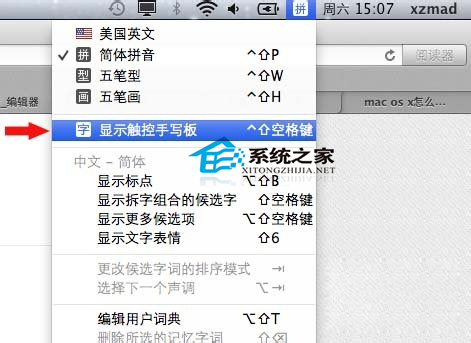
這時可以在狀態欄dock上面看到一個如下圖的窗口,我們要先認識一下這個窗口:首先來說這是一個觸控板在桌面的一個顯示,那麼左右和中間上下分別代表著觸控板的左右中間上下

單擊一下觸控板的中間我們就可以看到如下所示,這時我們就可以通過選擇觸控板右側四塊區域來進行輸入選擇,假如我們點擊右下角那麼將出現感歎號!

上一頁12下一頁共2頁
書寫文字,大家看起來更直觀了,可以連筆也可以分開筆的,寫好後我們通過觸控板右側來選擇字。


關閉手寫觸控板:只需要點擊觸控板的左下角,就將會彈出如下圖所示的窗口,這時鼠標就可以用了,然後我們點擊左上角的小x就可以關閉了。
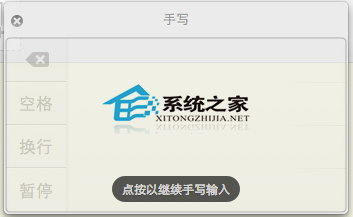
這就是MAC觸控手寫板的開啟以及關閉方法了,有興趣的用戶們快在自己的MAC上嘗試一下吧。
上一頁12 下一頁共2頁Mac OS教程排行
操作系統推薦
相關文章
copyright © 萬盛學電腦網 all rights reserved



